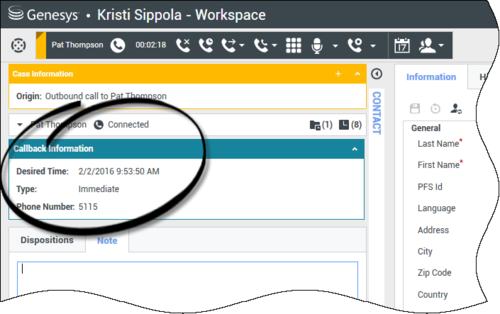Interacciones de devolución de llamada
[Modificado: 8.5.111.21]
Workspace tiene dos tipos de devolución de llamada: Devolución de llamada Genesys y devolución de llamada de la Web. La devolución de llamada Genesys se proporciona como un servicio integrado a través del componente Genesys Mobile Services (GMS). La devolución de llamada de la web se proporciona como un canal separado a través de eServices y será retirado.
Sumario
Devolución de llamada Genesys
[Agregado: 8.5.111.21]
Las interacciones de devolución de llamada se reciben en el canal de voz. Una devolución de llamada es una interacción que ha sido solicitada por un contacto a través del sitio web de su compañía, un teléfono móvil o el IVR de su compañía. Se le notifica a través de una notificación de interacción de que se le dirige una devolución de llamada. Usted maneja la devolución de llamada como cualquier otra llamada de voz.
Tipos de devolución de llam.
Su sistema puede tener uno o más de estos tipos de devolución de llamada:
- Inmediata, Retrasada o Programada — Su contacto solicita una devolución de llamada y usted recibe una notificación de interacción que puede aceptar o rechazar. La vista de Información de devolución de llamada le muestra los datos reunidos del IVR de su compañía así como el tipo de devolución de llamada, el tiempo especificado, el número de teléfono y otra información tal como instrucciones para usted.
- Retrasada (Vista preliminar del agente) — Su contacto solicita una devolución de llamada, el sistema de su compañía la dirige hacia usted en el tiempo y puede tener una vista preliminar antes de aceptar o rechazar la llamada. La vista preliminar de información es configurada por su administrador. La vista de Información de devolución de llamada le muestra los datos reunidos del IVR de su compañía así como el tipo de devolución de llamada, el tiempo especificado, el número de teléfono y otra información tal como instrucciones para usted.
Si su estado es Listo en el canal de Voz, pueden dirigirse nuevas solicitudes de devolución de llamadas hacia usted. Cuando una interacción de devolución de llamadas se dirige hacia usted, se muestra una nueva Notificación de interacción. Haga clic en Aceptar para responder a la interacción de devolución de llamada. Haga clic en Rechazar para devolver la devolución de llamada a otro agente, punto de enrutamiento o cola. Si no realiza alguna acción, la interacción se devolverá a otro agente, punto de enrutamiento o cola.
Acciones de llamada
Las acciones de llamada son controles estándar para las interacciones salientes. Workspace le permite realizar las acciones de llamadas siguientes:
- Menú de acciones del participante—En el área de estado de la llamada, haga clic en la flecha hacia abajo que está al lado del nombre del contacto para iniciar un tipo de interacción diferente con el contacto, como una interacción por correo electrónico, si el contacto tiene disponible información de canales adicionales en la base de datos de contactos.
- Finalizar llamada: Haga clic en Finalizar llamada (
 ) para desconectar la llamada.
) para desconectar la llamada. - Retener llamada: Haga clic en Espera (
 ) para colocar una llamada activa en espera. Si una llamada está en espera, usted no puede oír al contacto y el contacto no puede oírle.
) para colocar una llamada activa en espera. Si una llamada está en espera, usted no puede oír al contacto y el contacto no puede oírle. - Reanudar llamada: Haga clic en Reanudar llamada (
 ) para reconectar una llamada que está en espera. Podrá oír al contacto y el contacto podrá oírle.
) para reconectar una llamada que está en espera. Podrá oír al contacto y el contacto podrá oírle. - Transferencia de llamada instantánea: Haga clic en Transf. de llamada instantánea (
 ) para redirigir la interacción saliente actual a un contacto o a un destino interno que seleccione utilizando el Team Communicator.
) para redirigir la interacción saliente actual a un contacto o a un destino interno que seleccione utilizando el Team Communicator. - Conferencia de llamada instantánea: Haga clic en Conferencia de llamada instantánea (
 ) para iniciar una conferencia de voz con la interacción saliente actual y un contacto o un destino interno que seleccione utilizando el Team Communicator.
) para iniciar una conferencia de voz con la interacción saliente actual y un contacto o un destino interno que seleccione utilizando el Team Communicator. - Enviar DTMF: Puede adjuntar datos numéricos a una llamada introduciendo dígitos de tonos duales de frecuencia múltiple (DTMF) en el historial de caso de la llamada. Haga clic en el botón de teclado (
 ) para abrir el teclado DTMF. Escriba los números en el campo numérico o haga clic en los números del teclado para introducir los números.
) para abrir el teclado DTMF. Escriba los números en el campo numérico o haga clic en los números del teclado para introducir los números. - Reprogramar devolución de llamada: Haga clic en Reprogramar devolución de llamada (
 ) para volver a programar una llamada (por ejemplo, si el contacto está muy ocupado para responder en ese momento) para una fecha y/u hora diferente.
) para volver a programar una llamada (por ejemplo, si el contacto está muy ocupado para responder en ese momento) para una fecha y/u hora diferente. - Iniciar consulta: Inicie una consulta de voz con un destino interno o un contacto (
 ). El destino puede elegir no atender la solicitud. El destino puede finalizar la consulta. Puede finalizar la consulta o transferir o colocar su interacción actual en conferencia hacia o con el destino de la consulta.
). El destino puede elegir no atender la solicitud. El destino puede finalizar la consulta. Puede finalizar la consulta o transferir o colocar su interacción actual en conferencia hacia o con el destino de la consulta. - Marcar como terminado: Para finalizar una llamada y cerrar la ventana Interacción de voz, haga clic en Marcar como terminado (
 ). Se le puede configurar para que especifique un código de disposición antes de que pueda hacer clic en Marcar como terminado.
). Se le puede configurar para que especifique un código de disposición antes de que pueda hacer clic en Marcar como terminado.
Disposiciones
Use la vista Disposiciones para asignar un código de disposición a una interacción en progreso o terminada, para calificar el resultado de la interacción.
Nota
Utilice la Nota para adjuntar una nota al historial de la llamada.
Devolución de llamadas en la web
La ventana Interacción de devolución de llamadas en la web es parecida a la ventana Interacción de voz. Permite ver toda la información necesaria para manejar una interacción de voz con un contacto que solicitó una devolución de llamada de la página web de su compañía.
Devolución de llamadas en la web le permite una vista preliminar de la interacción de la devolución de llamadas de la web antes de que conecte la llamada manualmente.
Si su estado es Listo en el canal de devolución de llamadas de la web, pueden dirigirse nuevas solicitudes de devolución de llamadas hacia usted. Cuando una interacción de devolución de llamadas de la web se dirige hacia usted, se muestra una nueva Notificación de interacción. Haga clic en Aceptar para mostrar la Vista preliminar de la interacción de devolución de llamadas de la web. Utilice la Vista preliminar de la interacción de devolución de llamadas de la web para realizar una llamada de voz saliente. Haga clic en Rechazar para dirigir el registro hacia otro agente, punto de enrutamiento o cola. Si no realiza alguna acción, la interacción se dirigirá hacia otro agente, punto de enrutamiento o cola.
Usar la Vista preliminar de interacción de devolución de llamadas de la web
La Vista preliminar de interacción de devolución de llamadas es una versión especial de la vista Interacción de voz. Puede obtener información más detallada sobre los controles de interacción de voz aquí.
La vista preliminar de la interacción de devolución de llamadas de la web le permite ver la información de la interacción de devolución de llamadas de la web antes de que se conecte con el contacto. La Vista preliminar de interacción de devolución de llamadas de la web contiene las siguientes características y funciones:
- Información del caso: Información resumida sobre la interacción. El administrador especifica el contenido de esta área. Puede contener información que el contacto introdujo en la página web de su compañía, el número telefónico del contacto, etc.
- Acciones de vista preliminar de llamadas (barra de herramientas): Acciones que puede realizar, incluyendo iniciar la llamada, poner un marcador a la llamada como Hecha y programar un horario diferente para la devolución de llamadas.
- Información de devolución de llamadas: Información específica sobre el registro. El administrador especifica el contenido de esta área. Puede contener un intervalo de tiempo para el cual el contacto indicó disponibilidad, el nombre del contacto o la información sobre la naturaleza de la interacción.
- Contacto: La vista Directorio de contactos le permite administrar la información de contacto.
- Respuestas: La vista Respuestas permite acceder a la base de datos de respuestas estándares escritas previamente para las interacciones. Estas respuestas se pueden leer al contacto durante una interacción telefónica.
Acciones de vista preliminar de llamadas
Las acciones de la vista preliminar de llamadas son controles estándar para las interacciones de devolución de llamadas de la web. Workspace permite realizar las siguientes acciones de vista preliminar de llamadas:
- Llamar al contacto: Haga clic en Llamar (
 ) para conectarse con el contacto y mostrar la vista Interacción de devolución de llamadas de la web.
) para conectarse con el contacto y mostrar la vista Interacción de devolución de llamadas de la web. - Hecho: Haga clic en Hecho (
 ) para marcar la llamada como realizada. Puede hacer esto en lugar de llamar al contacto o después de haberlo llamado.
) para marcar la llamada como realizada. Puede hacer esto en lugar de llamar al contacto o después de haberlo llamado. - Programar una devolución de llamada: Haga clic en Programar devolución de llamada (
 ) para volver a programar una devolución de llamadas a una hora diferente que la hora solicitada por el contacto (por ejemplo, si el contacto no responde el teléfono, la línea del contacto está ocupada, el contacto no está disponible para tomar la llamada u obtiene respuesta de la máquina contestadora del contacto).
) para volver a programar una devolución de llamadas a una hora diferente que la hora solicitada por el contacto (por ejemplo, si el contacto no responde el teléfono, la línea del contacto está ocupada, el contacto no está disponible para tomar la llamada u obtiene respuesta de la máquina contestadora del contacto).
Manejo de una interacción de devolución de llamadas de la web
Si hace clic en Llamar en la Vista preliminar de devolución de llamadas de la web, la ventana Vista preliminar de devolución de llamadas de la web se actualiza para mostrar el Estado de la llamada y las Acciones de la llamada de la ventana Interacción de devolución de llamadas de la web.
Estado de la llamada
El área del estado de la llamada de la ventana Interacción de devolución de llamadas de la web brinda el número telefónico o el nombre del contacto, así como el estado de la llamada. Los estados posibles de las llamadas pueden incluir los siguientes:
- Conectado: Usted está hablando activamente con el contacto o con el destino interno.
- En espera: La llamada está en un estado en el cual el contacto no puede oír al usuario y el usuario no puede oír al contacto cuando el contacto está en espera.
- Listo para llamar: Su sistema está listo para conectar la llamada con el contacto. Este es el estado predeterminado si usted o la otra persona finaliza la llamada.
Acciones de llamada
Las acciones de llamada son controles estándar para las interacciones salientes. Workspace le permite realizar las acciones de llamadas siguientes:
- Menú de acciones del participante—En el área de estado de la llamada, haga clic en la flecha hacia abajo que está al lado del nombre del contacto para iniciar un tipo de interacción diferente con el contacto, como una interacción por correo electrónico, si el contacto tiene disponible información de canales adicionales en la base de datos de contactos.
- Finalizar llamada: Haga clic en Finalizar llamada (
 ) para desconectar la llamada.
) para desconectar la llamada. - Retener llamada: Haga clic en Espera (
 ) para colocar una llamada activa en espera. Si una llamada está en espera, usted no puede oír al contacto y el contacto no puede oírle.
) para colocar una llamada activa en espera. Si una llamada está en espera, usted no puede oír al contacto y el contacto no puede oírle. - Reanudar llamada: Haga clic en Reanudar llamada (
 ) para reconectar una llamada que está en espera. Podrá oír al contacto y el contacto podrá oírle.
) para reconectar una llamada que está en espera. Podrá oír al contacto y el contacto podrá oírle. - Transferencia de llamada instantánea: Haga clic en Transf. de llamada instantánea (
 ) para redirigir la interacción saliente actual a un contacto o a un destino interno que seleccione utilizando el Team Communicator.
) para redirigir la interacción saliente actual a un contacto o a un destino interno que seleccione utilizando el Team Communicator. - Conferencia de llamada instantánea: Haga clic en Conferencia de llamada instantánea (
 ) para iniciar una conferencia de voz con la interacción saliente actual y un contacto o un destino interno que seleccione utilizando el Team Communicator.
) para iniciar una conferencia de voz con la interacción saliente actual y un contacto o un destino interno que seleccione utilizando el Team Communicator. - Enviar DTMF: Puede adjuntar datos numéricos a una llamada introduciendo dígitos de tonos duales de frecuencia múltiple (DTMF) en el historial de caso de la llamada. Haga clic en el botón de teclado (
 ) para abrir el teclado DTMF. Escriba los números en el campo numérico o haga clic en los números del teclado para introducir los números.
) para abrir el teclado DTMF. Escriba los números en el campo numérico o haga clic en los números del teclado para introducir los números. - Programar una devolución de llamada: Haga clic en Programar devolución de llamada (
 ) para volver a programar una llamada (por ejemplo, si el contacto está muy ocupado para responder en ese momento) para una fecha y/u hora diferente.
) para volver a programar una llamada (por ejemplo, si el contacto está muy ocupado para responder en ese momento) para una fecha y/u hora diferente. - Iniciar consulta: Inicie una consulta de voz con un destino interno o un contacto (
 ). El destino puede elegir no atender la solicitud. El destino puede finalizar la consulta. Puede finalizar la consulta o transferir o colocar su interacción actual en conferencia hacia o con el destino de la consulta.
Marcar como terminado: Para finalizar una llamada y cerrar la ventana Interacción de voz, haga clic en Marcar como terminado (
). El destino puede elegir no atender la solicitud. El destino puede finalizar la consulta. Puede finalizar la consulta o transferir o colocar su interacción actual en conferencia hacia o con el destino de la consulta.
Marcar como terminado: Para finalizar una llamada y cerrar la ventana Interacción de voz, haga clic en Marcar como terminado (
Disposiciones
Use la vista Disposiciones para asignar un código de disposición a una interacción en progreso o terminada, para calificar el resultado de la interacción.
Nota
Utilice la Nota para adjuntar una nota al historial de la llamada.
Recursos relacionados
La guía del usuario Workspace Desktop Edition (solamente en inglés) ofrece lecciones detalladas para usar todas las características de Workspace. Las siguientes lecciones pueden serle útiles:
- Handle a Voice Call (Manejar una llamada de voz)
- Handle Callback Interactions (Manejar interacciones de devolución de llamada)
- Handle Web Callback Interactions (Manejar interacciones de devolución de llamada Web)
Temas relacionados
- Interacciones de voz
- Generalidades sobre funcionalidad
- Componentes, características y controles
- Ayuda de Workspace Desktop Edition